“我不小心從我的iPhone上刪除了一些非常重要的短信,現在我正在尋找一種方法來立即恢復它們。我只是想知道如何在iPhone上恢復消息 ,這是緊急情況。“
考慮到這是一個非常常見的問題,您可以輕鬆找到解決方案。在iPhone上恢復消息是一個簡單的過程,但您需要知道正確的方法和具體步驟。我們隨時為您提供幫助,在下面的這篇文章中,我們提出了幾個可以提供幫助的選項恢復已刪除的文本iPhone 。您可以根據需要關注它們。

- 第1部分:使用UltData恢復文本消息iPhone - 來自iPhone的iOS直接
- 第2部分:如何使用UltData選擇性地還原已刪除的郵件 - 來自iTunes備份的iOS
- 第3部分:如何使用UltData選擇性地恢復已刪除的郵件 - 來自iCloud Backup的iOS
- 第4部分:通過iTunes直接恢復已刪除的文本消息iPhone
- 第5部分:直接通過iCloud恢復已刪除的短信iPhone
意外刪除重要文件是用戶最近犯的錯誤之一。在某些情況下,有一些即時選項可以幫助您擺脫困境,但如果您是iOS用戶,那麼您必須承受比其他人更多的痛苦。
iOS用戶主要擔心的是,如果從“最近刪除”文件夾中刪除丟失或刪除的內容,則恢復的可能性非常低,幾乎不可能恢復它們。但是在21世紀,如果你只是勇敢地使用第三方程序就沒有什麼是不可能的,那麼你不必擔心丟失的文件。
大多數此類計劃具有特殊的恢復率,但其中最好的是 Tenorshare UltData - iOS 。它不僅特殊,而且快速而安全!它能夠直接從iOS設備恢復丟失的文件 ,您還可以使用其服務僅從iTunes / iCloud備份文件中提取特定文件,如文本消息。因此,如果您想恢復已刪除的文本iPhone,那麼Tenorshare UltData - iOS將是您的最佳選擇。
第1部分:使用UltData恢復文本消息iPhone - 來自iPhone的iOS直接
Tenorshare UltData - iOS 能夠直接從iOS設備恢復丟失或刪除的文件。即使您沒有對丟失的文件進行任何備份,您仍然可以使用所述程序恢復它們。它是非常有效和先進的工具。那麼,這裡是如何直接恢復iPhone的短信;
步驟1在您的計算機上下載並安裝該程序,並確保iPhone通過USB電纜連接到該計算機。然後,您可以在您的計算機上運行Tenorshare UltData程序。程序檢測到iPhone後,從主界面選擇“從iOS設備恢復”。

第2步以下界面將顯示設備中的所有文件,它們將被分類。您可以選中“短信”旁邊的框,然後單擊“開始掃描”繼續。

第3步掃描完成後,將列出所有掃描的文件,並對其進行分類。您可以選擇“全部顯示”或“僅顯示已刪除的項目”。您所要做的就是從列表中找到短信並選擇它。然後,單擊“恢復”以恢復這些文件。如果要恢復文本文件,還可以選擇恢復文件的位置和格式。

這樣,即使您沒有對丟失的文件進行任何備份,您也可以從iPhone恢復丟失或刪除的文本消息。
第2部分:如何使用UltData選擇性地還原已刪除的郵件 - 來自iTunes備份的iOS
與以前的方法不同,您還可以使用相同的程序從iTunes備份中恢復已刪除的消息iPhone。備份重要文件是很正常的,其中一個最常見的選擇是讓iTunes備份它們。不幸的是,iTunes的恢復方法不太實用;所以,你最好還是繼續使用 TenorshareUltData - iOS 有選擇地從iTunes備份中恢復文本消息而不會丟失任何數據。
以下是如何從iTunes備份恢復iPhone的消息;
步驟1同樣,啟動程序,從主界面選擇“從iTunes備份文件中恢復”。請勿連接iPhone。

第2步該程序將立即檢測到您計算機上的所有iTunes備份文件。您需要選擇正確的備份文件,然後單擊“開始掃描”。掃描完成後,您將獲得內容的預覽。它們將被分類,您選中文本消息旁邊的框以選擇它。
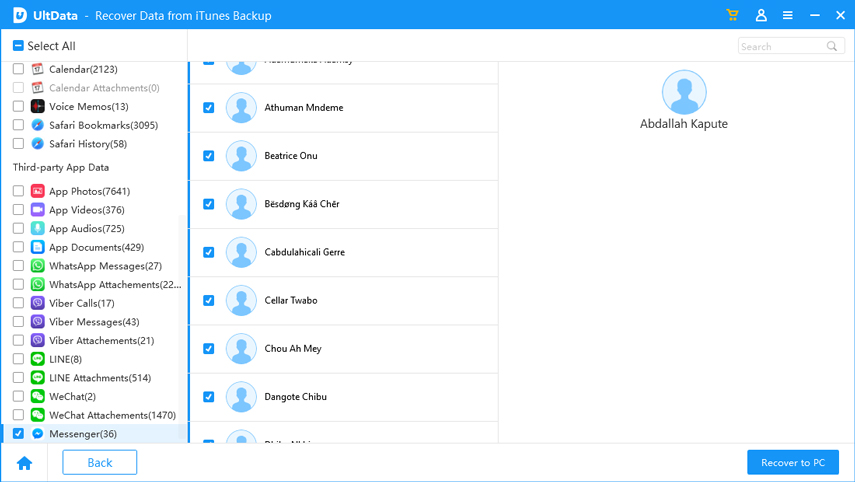
第3步最後,單擊“恢復”按鈕以恢復這些文件。您還可以選擇還原的文本文件及其格式的位置。

如果在iTunes備份文件中備份丟失的文本消息,這實際上是恢復丟失文本消息的最佳方法。您還可以選擇通過iTunes恢復它們,但方法不是很方便,並且會導致數據丟失。
第3部分:如何使用UltData選擇性地恢復已刪除的郵件 - 來自iCloud Backup的iOS
另一種非常流行的備份iOS數據的方法是通過iCloud。 iCloud也是官方應用程序之一,它能夠備份文件並安全地恢復它們。不幸的是,它也帶來了與iTunes相同的問題,現在的標準並沒有足夠的效率,也涉及數據丟失。
所以,你最好使用 Tenorshare UltData - iOS 從您有選擇地創建的iCloud備份文件中提取文本消息,以及如何執行此操作;
以下是如何從iTunes備份恢復iPhone的消息;
步驟1啟動該計劃。然後從主界面選擇“從iCloud備份文件中恢復”,並使用Apple ID登錄到您的iCloud帳戶。

第2步登錄iCloud帳戶後,您可以使用與您的帳戶關聯的所有iCloud備份文件。您需要選擇備份並單擊“下一步”繼續。
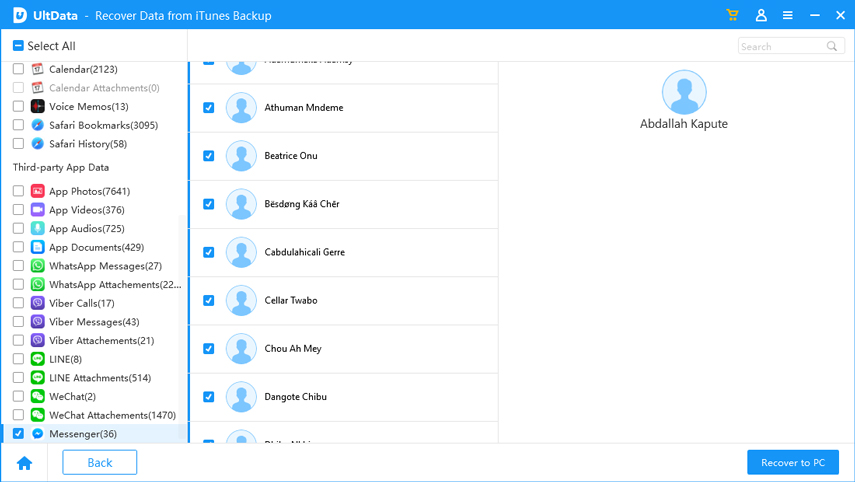
第3步在以下窗口中,您需要選擇要掃描的文件。您可以專門選擇“消息和附件”或只選擇“全選”來掃描所有內容。

第4步下載文件需要很長時間,但在完成後,程序將負責並掃描文件以使其為預覽做好準備。然後單擊“恢復”以恢復它們。
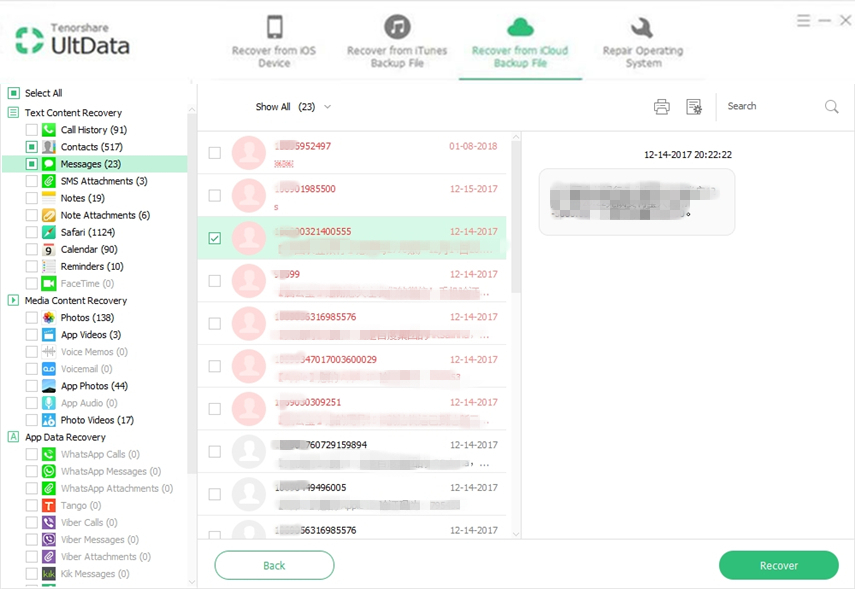
這是您可以選擇從iCloud備份中有選擇地提取已刪除文件的最佳程序之一。它對您的文件非常安全。
第4部分:通過iTunes直接恢復已刪除的文本消息iPhone
如果您通過iTunes備份了短信,也可以使用iTunes應用程序自行恢復,但方法卻截然不同。 iTunes的第一個問題是數據傳輸速度非常慢,您無法獲得任何選擇性數據恢復選項。您必須恢復整個備份文件,在此之前您必須擦除整個iOS設備。
這就是為什麼iTunes不是恢復已刪除短信iPhone的最佳方式,但它仍然是該公司開發的主要官方應用程序之一。儘管該公司尚未提供該應用程序的任何最新更新,但它仍然被認為是非常有用的,也是恢復iTunes備份的可行方法之一。
那麼,這裡是如何直接從iTunes備份恢復已刪除的郵件:
- 步驟1:將iPhone連接到已安裝iTunes的計算機。然後,啟動它。
- 步驟2:檢測到iPhone後,您需要單擊iTunes面板上的設備圖標。
- 步驟3:現在,單擊“還原備份”選項,然後選擇已刪除的文本消息可用的備份。

- 第4步:該過程將需要幾分鐘才能完成,但它將清除設備中的所有當前文件。
所以,基本上這種方法不太實用,如果你仍然選擇使用它,那麼你必須備份你的iOS設備在開始這個過程之前。
第5部分:通過iCloud直接在iPhone上恢復已刪除的文本消息
如果您已使用iCloud進行備份,則還可以使用該應用程序還原文件。不便之處與之前提到的app非常相似,而且iCloud傳輸過程要慢得多。 iCloud還有另一個問題;這是空間和金錢問題。 iCloud將備份文件存儲在雲存儲中。所有註冊用戶都可以免費獲得5 GB的雲存儲空間,但這甚至不足以存儲大量備份文件。為了延長它,你必須付出相當大的代價。該程序比iTunes更容易,但不誇張!儘管如此,以下是如何使用iCloud直接恢復iPhone上已刪除的短信:
- 第1步:打開iPhone並轉到“設置,然後是”常規“。
- 步驟2:然後,點擊“重置”,然後點擊“刪除所有內容和設置”。

- 步驟3:現在,轉到“App&Data”屏幕並選擇從iCloud備份恢復。顯然,您必須登錄iCloud帳戶並選擇“選擇備份”。然後,從列表中選擇備份。

- 第4步:恢復備份文件將顯著長時間。
這是顯而易見且不方便的官方方法恢復iCloud備份文件到iPhone。
結論
如果您已完全丟失iOS設備中的文本文件,則無法備份 Tenorshare UltData - iOS 是你刪除短信iPhone的唯一選擇。幸運的是,如果您通過任一官方應用程序備份它們,那麼您可以選擇通過官方方法或使用Tenorshare UltData - iOS恢復它們。一切都考慮在內;您會發現UltData是比官方方法更好的選擇,因為它非常易於使用,非常有效且無任何數據丟失。最重要的是,您會發現許多有用的功能,如選擇性恢復,所有文件類型支持等等。去吧!
